Win10系统如何设置CMD窗口透明度?Windows10调节CMD窗口透明度的方法
更新日期:2024-03-21 12:55:25
来源:投稿
最近,有不少win10系统用户向小编咨询在新系统中该如何设置CMD窗口透明度。调整CMD窗口透明度,可以让我们轻松看到窗口后台的内容,从而方便命令的输入及执行操作。接下来,小编就向大家分享windows10系统下调节CMD窗口透明度的方法。
具体方法如下:
1、右击桌面左下角的“Windows”按钮,从其右键菜单中选择“命令提示符(管理员)”项打开CMD窗口。
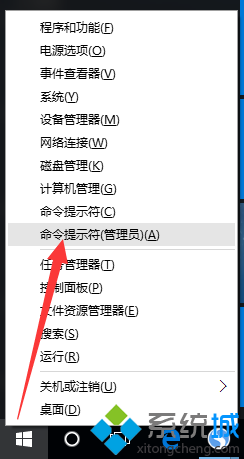
2、从打开的“命令提示符CMD”窗口中,鼠标右击窗口标题栏,从弹出的右键菜单中选择“属性”项。
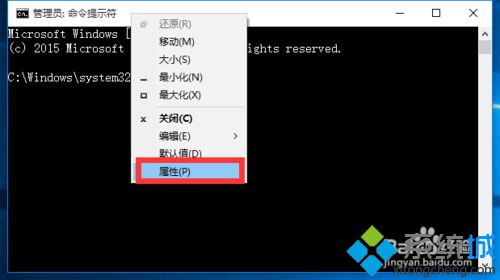
3、从打开的“命令提示符”属性窗口中,切换到“颜色”选项卡,从此界面最下方就可以找到“不透明度”栏目,其数值范围从“30%”到“100%”。
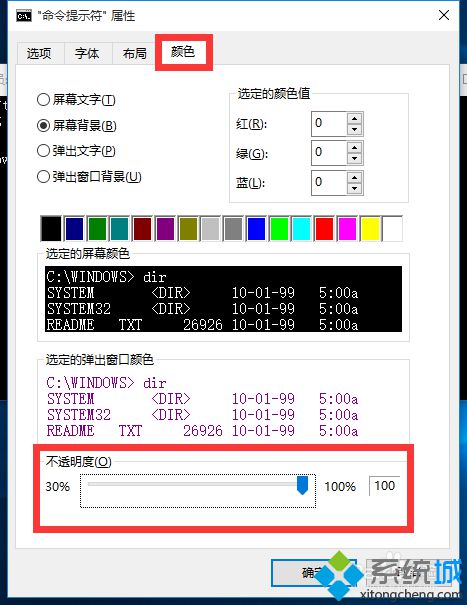
4、在此“命令提示符”属性窗口中,当调整“不透明度”滑块时,CMD窗口透明度将自动发生变化,借此可以设置最佳不透明度,点击“确定”完成设置。

5、同时为了能看清文字内容,我们需要增加文字与背景之间的对比度,切换到“颜色”选项卡,选择“屏幕文字”项,为当前文字指定一种对比度较强的文字。
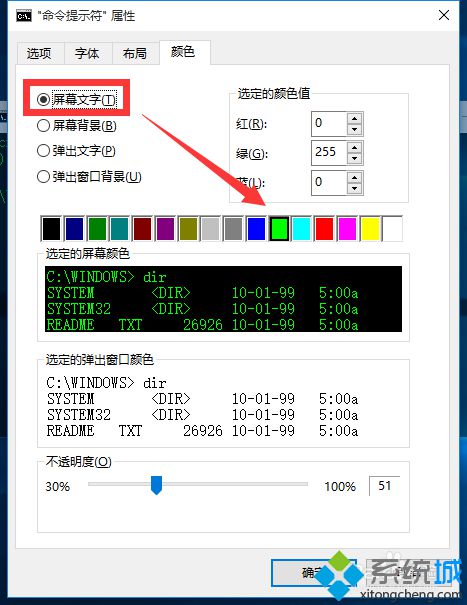
6、最后就可以查看“半透明化”的CMD命令提示符窗口啦,同时会发现在输入命令或查看CMD窗口后面的内容时都比较人性化,而且效果还不错啊。

通过上面几个步骤的操作,我们就能在win10系统中设置CMD窗口透明度了。感兴趣的用户,赶紧按照小编的方法操作看看吧!
相关推荐:
win10系统下快速打开管理员命令提示符窗口的方法【图文教程】
- monterey12.1正式版无法检测更新详情0次
- zui13更新计划详细介绍0次
- 优麒麟u盘安装详细教程0次
- 优麒麟和银河麒麟区别详细介绍0次
- monterey屏幕镜像使用教程0次
- monterey关闭sip教程0次
- 优麒麟操作系统详细评测0次
- monterey支持多设备互动吗详情0次
- 优麒麟中文设置教程0次
- monterey和bigsur区别详细介绍0次
周
月











